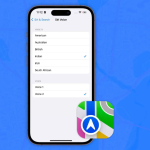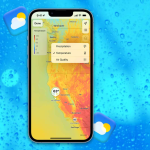Στη ζωή, όλα έχουν ένα τίμημα. Εάν απολαμβάνετε μια υπηρεσία δωρεάν, πιθανότατα πληρώνετε για αυτό με τα δεδομένα σας. Οι περισσότερες εφαρμογές παρακολουθούν τις δραστηριότητες όχι μόνο ενώ τις χρησιμοποιείτε, αλλά και κατά τις άλλες αλληλεπιδράσεις σας με το iPhone ή το iPad. Και, όπως ίσως έχετε μαντέψει, αυτές οι εφαρμογές χρησιμοποιούν τα ίδια δεδομένα για να σας παρουσιάζουν εξατομικευμένες διαφημίσεις.
Είναι ενδιαφέρον ότι αυτή η συνήθεια ακολουθείται τώρα από εφαρμογές επί πληρωμή, οι οποίες παρακολουθούν το μοτίβο χρήσης της εφαρμογής σας είτε για να προωθήσουν τα προϊόντα και τις υπηρεσίες τους είτε για να το μοιραστούν με άλλες υπηρεσίες διαφημίσεων, ώστε να μπορούν να προβάλλουν νέες διαφημίσεις.
Είτε έχετε πληρώσει για μια υπηρεσία είτε όχι, θα πρέπει να έχετε το δικαίωμα να αποφασίσετε τι είδους διαφημίσεις μπορούν να σας εμφανίσουν αυτές οι εταιρείες. Και δεδομένου ότι χρησιμοποιείτε ένα iPhone, υπάρχει μια επιλογή να λάβετε τον έλεγχο αυτής της κατάστασης. Ακολουθεί ένας οδηγός σχετικά με τον τρόπο απενεργοποίησης των εξατομικευμένων διαφημίσεων σε iPhone και iPad.
Πώς η Apple προβάλλει διαφημίσεις
Οι εξατομικευμένες διαφημίσεις από την Apple εμφανίζονται κυρίως σε εφαρμογές όπως το App Store, το Apple News και το Stocks. Αυτές οι εγγενείς εφαρμογές βασίζονται σε μοτίβα χρήσης, διαμορφώνουν ανάλογα εξατομικευμένες διαφημίσεις και τις παραδίδουν σε εσάς. Εάν θέλετε να μάθετε περισσότερα σχετικά με αυτό, δείτε πώς μπορείτε να αποκτήσετε πρόσβαση στις πληροφορίες σχετικά με το ίδιο:
Για να ελέγξετε τις πληροφορίες που χρησιμοποιεί η Apple για την προβολή διαφημίσεων:
Ανοίξτε τις Ρυθμίσεις → Απόρρητο και ασφάλεια → Apple Advertising → Προβολή πληροφοριών στόχευσης διαφημίσεων.
Για να μάθετε περισσότερα σχετικά με το απόρρητο και τη διαφημιστική πλατφόρμα της Apple:
Ανοίξτε τις Ρυθμίσεις → Απόρρητο και ασφάλεια → Apple Advertising → πατήστε Σχετικά με τη διαφήμιση και το απόρρητο της Apple.
Εφόσον η Apple δεν συμβιβάζεται με την προστασία των δεδομένων χρήστη, σας δίνεται η εξουσία να απενεργοποιήσετε την παρακολούθηση διαφημίσεων στο iPhone σας. Και πώς μπορείτε να το κάνετε αυτό; Διαβάστε παρακάτω για να μάθετε.
Είναι οι εξατομικευμένες διαφημίσεις παραβίαση του απορρήτου;
Αυτή είναι μια ερώτηση που υπάρχει εδώ και αρκετό καιρό. Νομίζω ότι εάν μια επωνυμία έχει πρόσβαση στα δεδομένα των χρηστών της χωρίς να τους ενημερώσει ή με το να μην παρέχει μια επιλογή αποκλεισμού της παρακολούθησης των δεδομένων της, μπορεί να θεωρηθεί παραβίαση του απορρήτου.
Ευτυχώς, η Apple δεν είναι ένας τέτοιος εισβολέας. Ως εκ τούτου, δίνεται στους χρήστες η επιλογή να απενεργοποιήσουν την παρακολούθηση ή, ακόμη περισσότερο, να παρέχουν ψευδή δεδομένα στις εφαρμογές που προτρέπουν τους χρήστες να μοιραστούν το πρωτότυπο μαζί τους.
Αλλά η πραγματική ανησυχία είναι αν οι χρήστες προτιμούν εξατομικευμένες διαφημίσεις. Εάν δεν αποκλείετε διαφημίσεις, προτιμάτε να βλέπετε εξατομικευμένες διαφημίσεις που μπορεί να σας βοηθήσουν με τις αποφάσεις αγοράς. Δεν θα το κάνετε; Αλλά προτού συμφωνήσουμε σε αυτό, ας δούμε τα πλεονεκτήματα και τα μειονεκτήματα της απενεργοποίησης των εξατομικευμένων διαφημίσεων σε iPhone ή iPad.
Πρέπει να ενεργοποιήσω ή να απενεργοποιήσω τις εξατομικευμένες διαφημίσεις στο iPhone μου;
Το Καλό
Ηρεμία καθώς τα δεδομένα δεν παρακολουθούνται
Οι εφαρμογές δεν καταλαμβάνουν χώρο αποθήκευσης για να αποθηκεύσουν τα δεδομένα που παρακολουθείτε
Το κακό
Δεν μπορείς να πάρεις εύκολα αποφάσεις αγοράς
Ορισμένες εφαρμογές και ιστότοποι ενδέχεται να μην παρέχουν πλήρεις λειτουργίες
Αφού αναλύσετε αυτήν τη σύγκριση, εάν αποφασίσατε να εξαιρεθείτε από στοχευμένες διαφημίσεις στο iPhone, ακολουθούν τα βήματα που πρέπει να ακολουθήσετε.
Πώς να απενεργοποιήσετε την παρακολούθηση διαφημίσεων σε iPhone ή iPad
Υπάρχουν διάφοροι τρόποι με τους οποίους μπορείτε να περιορίσετε την παρακολούθηση διαφημίσεων και, κατά συνέπεια, να εξατομικεύσετε τις διαφημίσεις στο iPhone. Ας δούμε καθένα από αυτά:
Μέσω Προστασίας Προσωπικών Δεδομένων και Ασφάλειας
1. Ανοίξτε τις Ρυθμίσεις.
2. Πατήστε Απόρρητο και ασφάλεια.
3. Στη συνέχεια, πατήστε Apple Advertising.
4. Απενεργοποιήστε τις Εξατομικευμένες διαφημίσεις.
Έχετε εξαιρεθεί από τη λήψη στοχευμένων διαφημίσεων. Από εδώ και στο εξής, οι διαφημίσεις μπορεί να μην είναι προσαρμοσμένες για τη χρήση και τα ενδιαφέροντά σας.
Εάν η επιλογή είναι γκριζαρισμένη, ενδέχεται να περιορίζεται από το Screen Time. Ρίξτε μια ματιά στην επόμενη ενότητα για να μάθετε περισσότερα σχετικά με αυτό.
Μέσω περιορισμών χρόνου οθόνης
1. Ανοίξτε τις Ρυθμίσεις.
2. Πατήστε το Screen Time.
3. Επιλέξτε Περιορισμοί περιεχομένου και απορρήτου.
4. Πατήστε Apple Advertising.
5. Επιλέξτε Να μην επιτρέπεται.
Έχετε περιορίσει τις διαφημίσεις Apple και, ως εκ τούτου, οι Εξατομικευμένες διαφημίσεις θα επισημαίνονται με γκρι χρώμα.
Πώς να απενεργοποιήσετε τις διαφημίσεις βάσει τοποθεσίας σε iPhone ή iPad
Εκτός από το μοτίβο χρήσης σας, προβάλλονται και εξατομικευμένες διαφημίσεις με βάση τα δεδομένα τοποθεσίας σας. Δείτε πώς μπορείτε να τα περιορίσετε:
1. Ανοίξτε τις Ρυθμίσεις.
2. Πατήστε Απόρρητο και Ρυθμίσεις.
3. Επιλέξτε Υπηρεσίες τοποθεσίας.
4. Πατήστε App Store.
5. Επιλέξτε Ποτέ.
Μπορείτε επίσης να επιλέξετε Ερώτηση επόμενης φοράς ή Όταν μοιράζομαι για να ενεργοποιήσετε την πρόσβαση τοποθεσίας στο App Store μόνο όταν χρειάζεται.
Πώς να ελέγξετε τις άδειες παρακολούθησης εφαρμογών τρίτων
Με όλα αυτά τα μέτρα, μπορείτε να ρωτήσετε: “Γεια, θα σταματήσω να λαμβάνω εξατομικευμένες διαφημίσεις παντού από εδώ και στο εξής;” Λοιπόν, λυπάμαι που σας λέω ότι θα συνεχίσετε να λαμβάνετε ορισμένες εξατομικευμένες διαφημίσεις. Τότε ποιο είναι το νόημα όλων αυτών, θα ρωτήσετε. Ευτυχώς έχω μια σωστή απάντηση.
Τα βήματα που αναφέρονται εδώ είναι να απενεργοποιήσετε τις εξατομικευμένες διαφημίσεις από την Apple και τις υπηρεσίες της, όπως το App Store, το Apple News και το Stocks. Αλλά αυτό δεν σημαίνει ότι η Apple κάθεται σε αδράνεια και αφήνει τις εφαρμογές τρίτων να κλέψουν τα δεδομένα σας. Εισήγαγαν τη Διαφάνεια Παρακολούθησης Εφαρμογών που αναγκάζει τις εφαρμογές να επιτρέπουν στους χρήστες να αποφασίζουν σε ποια δεδομένα είναι διατεθειμένοι να δώσουν πρόσβαση.
Για να σταματήσετε την παρακολούθηση εφαρμογών σε iPhone:
1. Μεταβείτε στις Ρυθμίσεις → Απόρρητο και ασφάλεια → Παρακολούθηση.
2. Απενεργοποιήστε το Να επιτρέπεται στις εφαρμογές να ζητούν παρακολούθηση → Επιλέξτε Ζητήστε από τις εφαρμογές να σταματήσουν την παρακολούθηση.
Μπορείτε επίσης να απενεργοποιήσετε την παρακολούθηση για αποκλειστικές εφαρμογές στην ίδια σελίδα.
Χρησιμοποιήστε ένα VPN για να περιορίσετε την παρακολούθηση διαφημίσεων
Εκτός από αυτά τα μέτρα, μπορείτε επίσης να ξεγελάσετε την Apple και τις εφαρμογές τρίτων από το να έχουν πρόσβαση στα δεδομένα σας χρησιμοποιώντας ένα VPN. Μπορείτε να ελέγξετε τον απόλυτο οδηγό μας σχετικά με τα VPN, όπου μοιραζόμαστε όλα τα οφέλη από τη χρήση ενός.